Excel如何设置两端分散对齐 Excel表格文档设置两端分散对齐的方法
很多小伙伴在对表格文档进行编辑时都会选择使用excel程序,因为在Excel程序中我们不仅可以对表格文档中的数据进行编辑,还可以对表格文档的单元格格式进行调整。有的小伙伴想要将表格文档中的文字设置为两端分散对齐,但又不知道该怎么进行设置,接下来小编就来和大家分享一下Excel表格文档设置两端分散对齐的方法。
Excel表格文档设置两端分散对齐的方法
1、第一步,我们选择一个表格文档,右键单击该文档,然后先点击“打开方式”选项,再点击“Excel”选项

2、第二步,进入Excel编辑页面之后,我们选中需要设置分散对齐的单元格,然后右键单击打开“设置单元格格式”选项

3、第三步,打开设置单元格格式弹框之后,我们先打开对齐选项,然后在对齐页面中打开水平对齐选项,接着在下拉列表中选择“分散对齐”选项

4、第四步,选择分散对齐选项之后,我们再找到并勾选“两端分散对齐”选项,最后点击“确定”选项即可

5、第五步,点击确定选项保存设置之后,我们回到表格文档页面,然后在该页面中就能看到单元格中文字分散对齐的结果了

以上就是小编整理总结出的关于Excel表格文档设置两端分散对齐的方法,我们进入表格文档的编辑页面,然后右键单击一个单元格打开“设置单元格格式”选项,接着我们在对齐设置页面中先将“水平对齐”设置为“分散对齐”,再点击勾选“两端分散对齐”选项,最后点击确定选项即可,感兴趣的小伙伴快去试试吧。
相关文章

excel中如何给表格添加背景? 给Excel表格加背景图的教程
excel表格想要插入背景图片,哦们直接的点击打开方式下的页面布局,然后找到背景选项来进行操作就可以了,详细请看下文介绍2024-05-14 在Excel中,计算优秀率需要使用COUNTIF和COUNTA函数,优秀率计算需先设定优秀标准,再计算满足标准的人数和总人数,最后相除,详细请看下文介绍2024-05-11
在Excel中,计算优秀率需要使用COUNTIF和COUNTA函数,优秀率计算需先设定优秀标准,再计算满足标准的人数和总人数,最后相除,详细请看下文介绍2024-05-11
excel怎么将相同颜色的归类? excel将相同颜色的归类的技巧
在Excel中,将颜色相同的单元格进行归类是一个相对高级的操作,它可以通过几种不同的方法来实现,详细请看下文介绍2024-05-11
Excel表格一片白怎么办? Excel表格网格线消失重新显示的技巧
excel表格中默认是显示网格线的,让数据更整洁,当然也有去掉网格线的需求,这时候表格显示像一张白纸,该怎么重新显示网格线呢?详细请看下文介绍2024-05-11
excel图表打印不出来怎么办? Excel表格文档无法打印图表的解决办法
用Excel编辑图表时,如果打印时图表不能打印,那很可能是Excel设置的问题,下面我们就来看看Excel文档无法打印图表的具体解决办法2024-05-11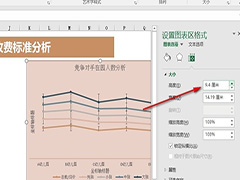
Excel表格文档如何锁定图表纵横比 Excel表格文档锁定图表纵横比的方法
Excel表格文档如何锁定图表纵横比?我们只需要在Excel的表格文档编辑页面中选中需要设置的图表,然后在格式的子工具栏中打开“大小”设置右下角的图标,接着在窗格中,我们2024-05-10
excel第一列隐藏了怎么恢复? excel表格a列隐藏后重新显示出来的技巧
在Excel中,当第一列突然消失时,有多种方法可以恢复它,将鼠标悬停到B列左侧的边框线上,可以看到鼠标变成了一个双向的箭头来进行设置就可以了2024-05-02
excel表格右边无限的列删不掉怎么办? 表格右侧无限列滚动条很长去掉方
excel文件打开后发现表格右边无限列删除不了滚动条很长,想要删除却删不掉,该怎么办呢?其实方法很简单的,用户们可以直接的选右箭头,然后全选全部无用空格行然后右键删2024-04-30
如何在excel中制作身份证的18位小方格? 身份证小格子制作方法
你还在一个一个画小方格吗?今天我们就来介绍两种方法,实现在EXCEL里面制作身份证的18位小方格的技巧,分别使用符号和命令实现,简单两步就可以快速完成2024-04-28 我们使用Excel表格处理数据的时候,Excel格式刷不仅可以复制格式,还能够复制表格数据,今天我们就来分享几个很实用的格式刷小技巧2024-04-28
我们使用Excel表格处理数据的时候,Excel格式刷不仅可以复制格式,还能够复制表格数据,今天我们就来分享几个很实用的格式刷小技巧2024-04-28



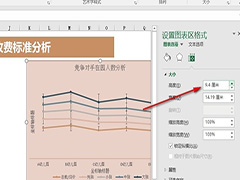
最新评论